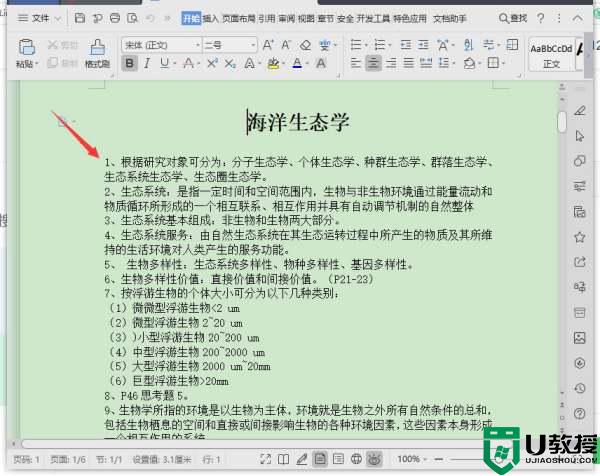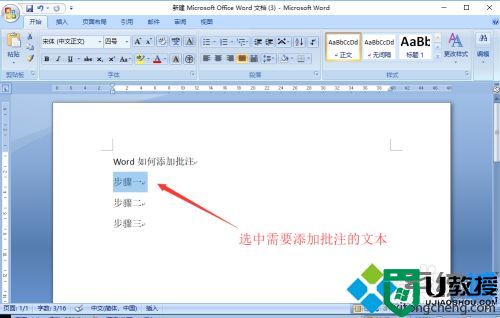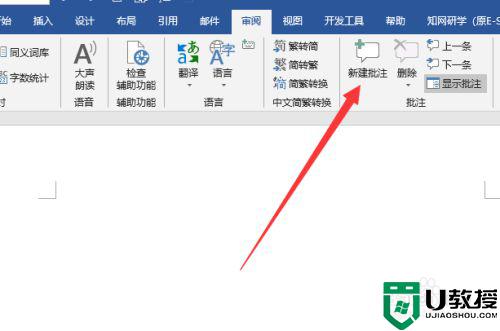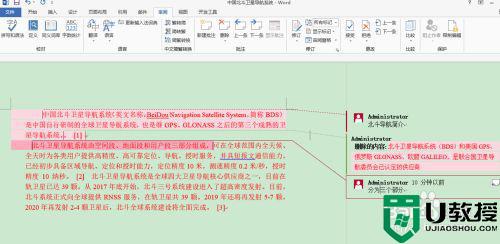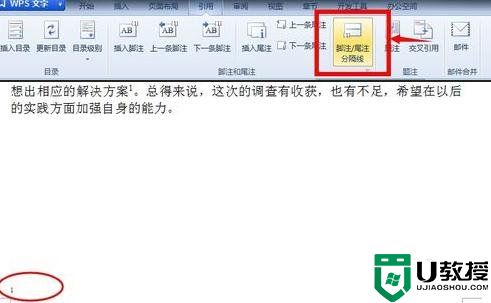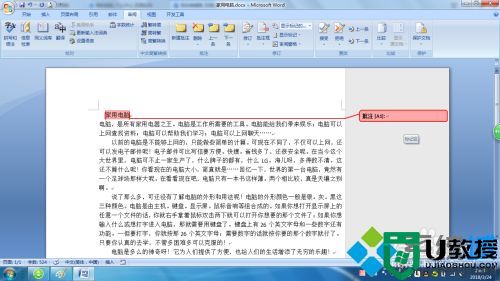word批注在哪里添加文字 如何在word文档右侧设置添加批注
时间:2024-04-18作者:bianji
大家在使用word的时候都会碰到各种各样的问题,这不就有小伙伴问小编word批注在哪里添加文字,小编一开始也不是很了解,于是到网上搜集了相关资料,总算找到了如何在word文档右侧设置添加批注的方法,下面小编就把详细内容整理在下面的文章中了,大家有需要的话赶紧来系统城看看吧。

word批注在哪里添加文字?
方法一、
1.打开一个Word文档,点击插入选项;

2.在批注选项卡下,点击批注选项;
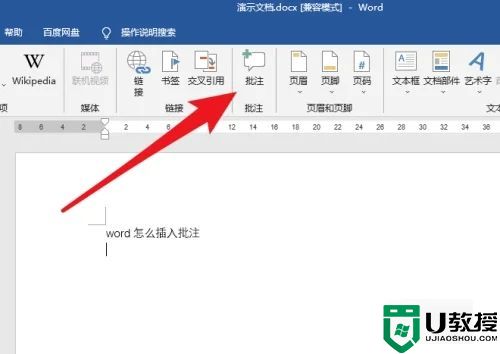
3.可以在文档右侧看到一个批注对话框,输入批注内容即可。
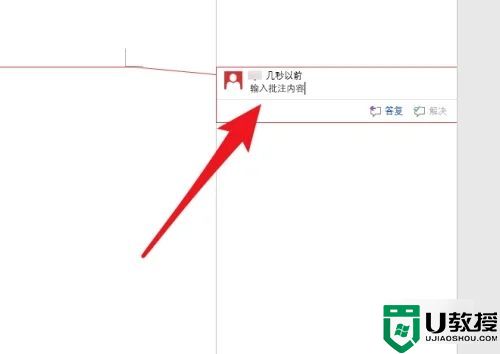
方法二、
1.双击打开一个文档,点击审阅选项;
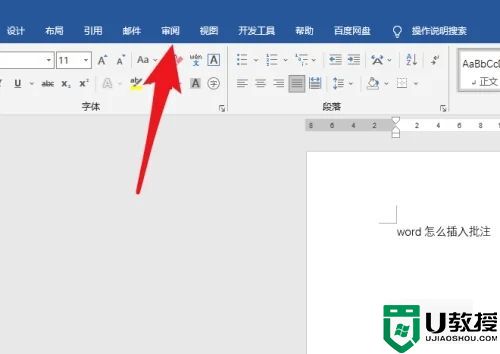
2.在批注选项卡中,点击新建批注即可;
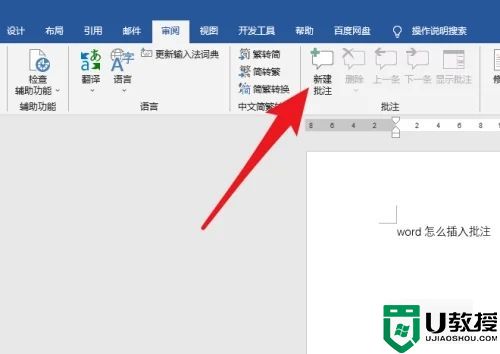
3.直接在右侧输入批注内容即可。

以上就是小编为大家带来的word批注在哪里添加文字的方法了,希望能帮助到大家。